Apple Music의 열렬한 팬이라면 온라인에서 음악을 자주 즐겨야 할 것입니다. 지금까지 Apple Music을 구독하는 사용자는 60천만 명이 넘습니다. Apple Music에 대한 유효한 구독이 있는 한 비용을 지불해야 하는 모든 노래를 들을 수 있습니다. 그러나 어떤 사람들은 우리가 언젠가 더 이상 Apple Music을 구독하지 않는다면 우리가 즐기던 음악을 어떻게 듣게 될까요? 그렇다면 다양한 운영 체제에서 음악을 재생할 수 있는 멀티미디어 플레이어인 VLC Media Player가 도움이 될 것입니다.
1. VLC Media Player에서 직접 Apple Music을 재생할 수 있습니까?
대답은 '아니오. Apple Music의 모든 노래는 M4P 형식의 DRM으로 보호되므로 인증되지 않은 기기에서는 Apple Music을 재생할 수 없습니다. DRM M4P 형식을 제외하고 VLC Media Player는 MPEG-2, MPEG-4, H.264, WMV, MP3, AAC, FLAC 등과 같은 다양한 형식을 지원할 수 있습니다. 먼저 일반 오디오로 변환해야 합니다. TuneFab Apple Music Converter의 도움으로 쉽게 할 수 있습니다 Apple Music을 MP3로 변환 고품질로.
2. VLC Media Player용 Apple Music을 MP3로 변환하는 방법은 무엇입니까?
TuneFab 애플 음악 변환기 노래에서 DRM을 제거한 다음 MP3 및 기타 형식으로 변환할 수 있습니다. 통합된 내장 Apple Music 웹 플레이어를 통해 고급 TuneFab Apple Music Converter는 부드럽고 즐거운 음악 다운로드 및 변환 경험을 제공합니다. iTunes를 귀찮게 생각하는 사람들은 컴퓨터 속도를 저하시킬 수 있는 막힌 iTunes 소프트웨어를 설치하고 실행할 필요가 없기 때문에 만족할 것입니다.
TuneFab Apple 음악 변환기의 주요 기능:
● MP3, WAV, M4A, FLAC 등 여러 주류 형식으로 변환하는 것이 지원됩니다. 예를 들어 노래를 MP3로 변환한 후 컴퓨터에 저장하고 언제 어디서나 모든 장치에서 들을 수 있습니다.
● TuneFab은 Windows와 Mac 모두에서 노래를 5배속으로 변환할 수 있습니다. 최대 변환 속도는 네트워크가 안정적일 때 최대 7배까지 가능합니다. 한 번에 배치 곡을 변환하는 기능도 제공합니다.
● 변환이 완료된 노래는 원래 ID3 태그 및 제목, 아티스트, 앨범, 커버 아트워크 등과 같은 메타데이터 정보를 좋은 품질로 유지합니다. 이 기능은 음악 컬렉션을 더 잘 관리하는 데 도움이 됩니다.
● 출력 형식 설정 옵션은 유연합니다. 예를 들어 다양한 장치와 호환되는 다양한 형식, 비트 전송률 및 샘플 속도가 있으므로 자신에게 맞는 것을 선택하기만 하면 됩니다. 동시에 다운로드한 노래를 저장할 출력 폴더를 선택할 수도 있습니다.
● 인터페이스가 간단하고 사용 조작이 쉬워서 노래를 드래그하기만 하면 다운로드하거나 좋아하는 노래를 직접 식별할 수 있습니다.
● TuneFab이 Apple Music Web Player와 통합되어 있으므로 iTunes 애플리케이션을 다운로드할 필요가 없습니다. 이 기능에서 마음에 드는 노래를 검색하고 바로 들을 수 있습니다.
그렇다면 Apple Music을 MP3로 어떻게 변환합니까? 다음은 단계별 자습서입니다.
1 단계. TuneFab Apple 음악 변환기 다운로드 및 설치
공식 웹 사이트에서 TuneFab Apple Music Converter를 다운로드하여 설치하십시오. 필요한 것은 유효한 Apple Music 구독이 있는 Apple ID입니다. 내장된 Apple Music 웹 플레이어에 로그인하십시오.

2 단계. Apple 음악 노래를 드래그 앤 드롭하여 변환
Apple ID로 로그인하면 Apple Music Web Player의 기본 인터페이스가 보입니다. DRM을 제거해야 하는 노래를 선택한 다음 빨간색 "추가" 버튼으로 끌어다 놓습니다. 선택한 모든 노래가 변환 대기 중입니다.

3단계. 출력 매개변수 구성
선택한 노래의 출력 매개변수를 재설정하려면 "기본 설정" 섹션으로 이동하여 "고급" 버튼을 클릭한 다음 자신에 따라 출력 형식, 비트 전송률 및 샘플 속도를 조정할 수 있습니다. 상태. 일반적으로 대부분의 사용자는 MP3 형식으로 변환하도록 선택합니다. 또한 이 기능에서 노래 저장 위치를 재설정하여 출력 폴더를 변경할 수 있습니다.
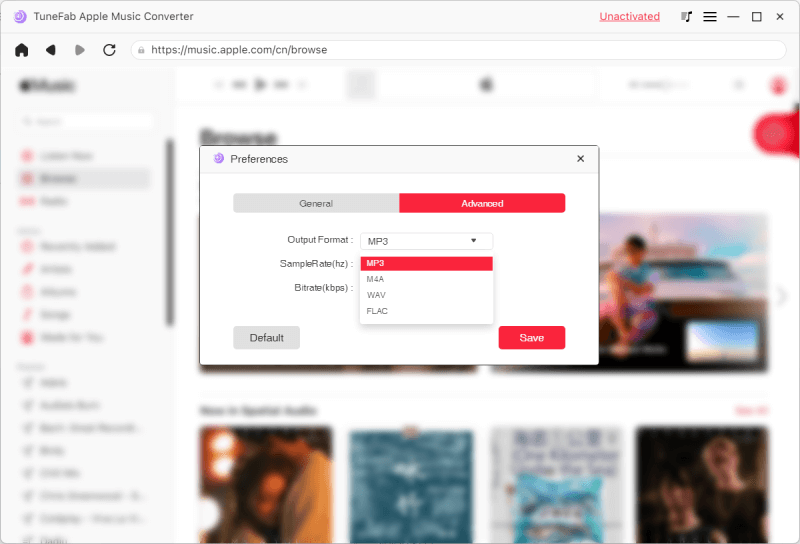
4 단계. Apple Music을 MP3로 변환하십시오.
위의 구현 단계가 끝나면 모든 노래가 준비됩니다. "변환" 버튼을 클릭하여 노래를 MP3로 변환할 수 있습니다.

노래의 양과 길이는 대부분 변환 시간을 결정하지만 걱정하지 마세요. 5배의 변환 속도를 제공하므로 네트워크가 안정적이면 7배의 변환 속도라도 변환 시간이 너무 길지 않을 것입니다. 변환이 완료되면 "출력 파일 보기" 버튼을 클릭하여 출력 폴더에서 DRM 없는 Apple Music 노래를 찾을 수 있습니다.
3. 유연한 재생을 위해 Apple Music을 VLC로 이동하는 방법은 무엇입니까?
변환이 완료되면 변환된 Apple Music을 이제 컴퓨터에서 사용할 수 있습니다. 다음은 VLC 미디어 플레이어를 사용하여 다양한 기기에서 Apple Music을 재생하는 방법에 대한 지침입니다.
Windows 사용자 :
1) VLC 미디어 플레이어를 열고 컴퓨터에서 실행합니다.
2) 메뉴에서 "미디어"를 선택합니다. 그런 다음 "파일 열기"를 클릭하여 변환된 Apple Music이 포함된 폴더를 엽니다.
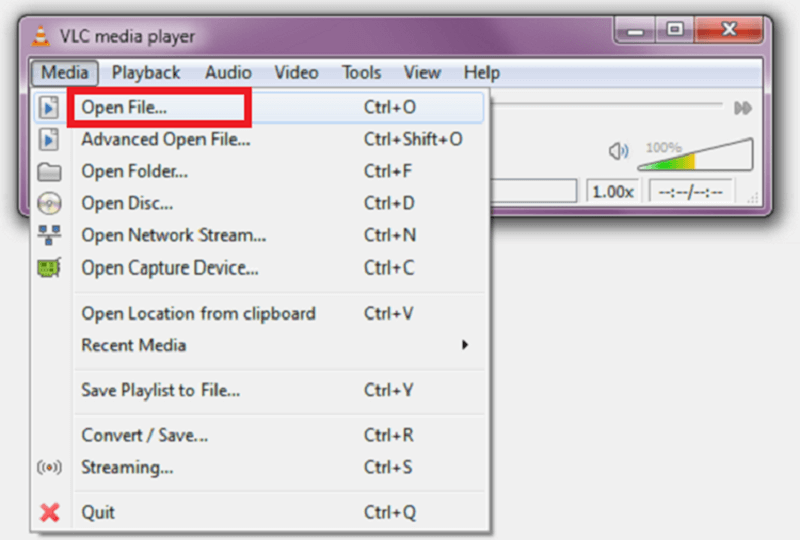
팁 : 파일을 미디어 플레이어에 직접 드롭하여 재생을 시작할 수도 있습니다.
Mac 사용자 :
1) Mac에서 VLC Media Player를 시작합니다.
2) 메뉴 막대에서 "파일" 버튼을 클릭하고 "파일 열기" 옵션을 선택하면 변환된 Apple Music이 포함된 폴더가 표시됩니다.
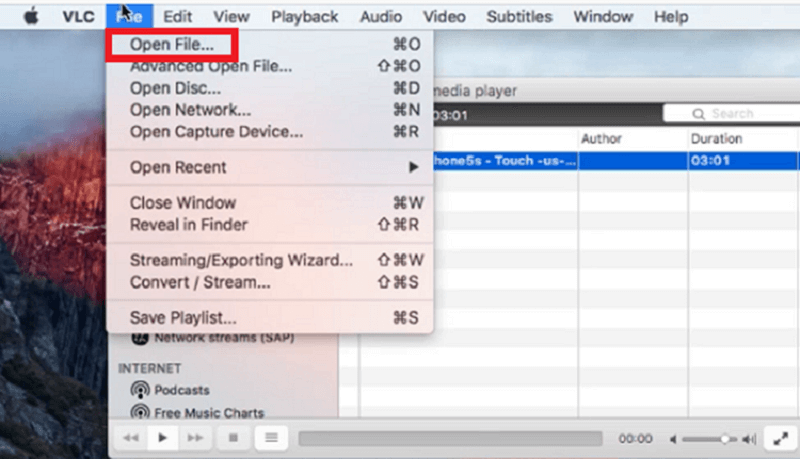
3) 연주하고 싶은 곡을 선택합니다.
Android 사용자 :
1) USB 코드를 사용하여 휴대폰과 컴퓨터를 연결한 다음 휴대폰으로 전송하려는 변환된 Apple Music을 선택합니다.
2) 휴대폰에서 VLC Media Player 앱을 열고 실행합니다. 메인 인터페이스 하단의 메뉴 표시줄에서 "오디오" 버튼을 누릅니다.
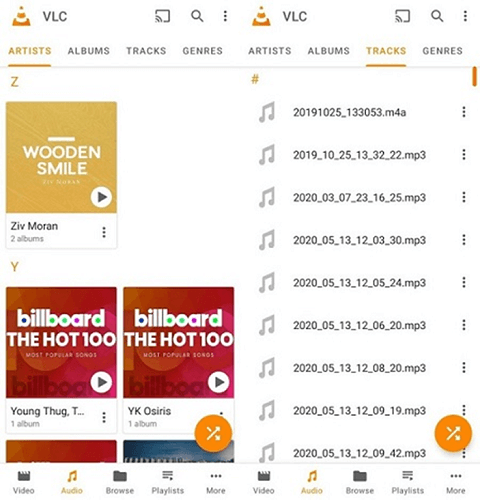
3) 메뉴 > 오디오를 클릭하여 필요한 미디어 파일을 찾습니다.
4) 각 곡 우측의 점 XNUMX개 아이콘을 누르고 "재생 목록에 추가"를 선택합니다.
5) 새 재생 목록을 만들거나 기존 재생 목록에 노래를 추가할 수 있습니다. "확인" 버튼을 클릭하고 파일을 저장합니다.
6) 메뉴 > 재생목록을 클릭하면 음악을 감상할 수 있습니다.
iOS 사용자의 경우:
1) 휴대폰과 컴퓨터를 연결한 다음 iTunes를 실행합니다. 메뉴 모음에서 "iPhone" 옵션을 선택합니다.
2) 왼쪽 바에서 "앱" 옵션을 찾아 탭하고 "VLC" 버튼을 선택합니다.
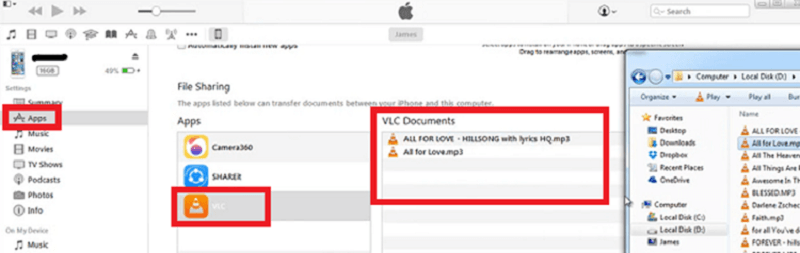
3) 컴퓨터에서 변환된 Apple Music이 포함된 폴더를 연 다음 음악을 "VLC 문서" 창으로 끌어다 놓습니다.
4) 휴대폰의 VLC 앱에서 오디오 파일을 열면 음악을 즐길 수 있습니다.
결론
이 단계를 따르면 Apple Music에서 VLC Media Player로 노래를 전송하여 들을 수 있습니다. 가장 주목할만한 것 중 하나는 노래를 VLC Media Player와 호환되는 형식으로 변환하는 것입니다. TuneFab 애플 음악 변환기 사용하기 어렵지 않으며 시도해 볼 가치가 있습니다.












